Baza podatkov se običajno ustvari z namenom, da se na določen način organizira shranjevanje informacij. V Rusiji se zaradi razširjenosti operacijskega sistema Windows najpogosteje uporablja aplikacija Microsoft Office Access za ustvarjanje baze podatkov.
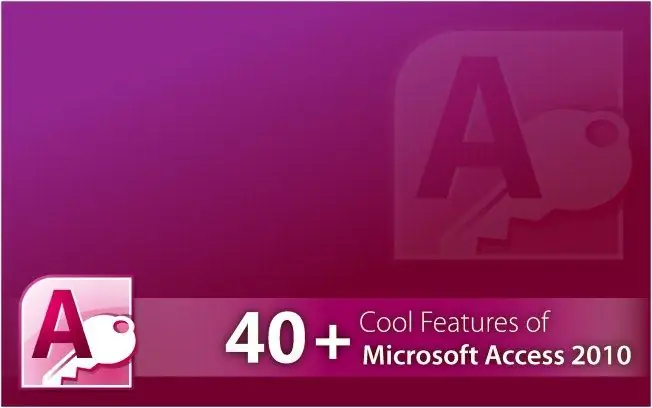
Potrebno
Aplikacija Microsoft Office Access
Navodila
Korak 1
Odločite se o strukturi prihodnje baze podatkov. Poiščite informacije, ki jih potrebujete. Zaželeno je organizirati velike količine podatkov v tabelah aplikacije Microsoft Office Excel. V programih Excel in Access proizvajalec predvideva možnost sodelovanja.
2. korak
Odprite aplikacijo Microsoft Office Access. Ta program lahko odprete v meniju Start ali uporabite ikono Access na namizju, če ga imate. Kliknite element »Ustvari datoteko« in v meniju, ki se odpre, izberite vrstico »Nova baza podatkov«.
3. korak
Dajte novi zbirki podatkov ime, ki odraža naravo informacij, ki jih vsebuje. Datoteko shranite v želeno mapo. Če se odločite za samodejno shranjevanje, se datoteka shrani v mapo Moji dokumenti.
4. korak
Izberite vrstico "Ustvari tabelo v načinu oblikovanja", tako da jo dvokliknete z levim gumbom miške. Ta metoda vam bo dala priložnost, da ustvarite tabelo z zahtevanim številom stolpcev.
5. korak
Preglejte okno za ustvarjanje tabele. V prvi stolpec "Ime polja" vnesite ime podatkov, ki jih boste organizirali. V drugem stolpcu "Vrsta podatkov" morate na predlaganem seznamu izbrati, kateri vrsti informacij pripadajo vaši podatki, na primer besedilo ali številčni podatki. Če imate dodatne informacije o informacijah, ki jih je treba organizirati, jih je treba vnesti v tretji stolpec "Opis". Delo v oknu zaključite s klikom na gumb "Končaj".
6. korak
Spremenite določene nastavitve za Microsoft Office Access. Nastavite velikost polj, ki jih želite, tj. stolpci. Spremenite strukturo tabel. Z miško se pomaknite nad mizo, z desno miškino tipko kliknite in v meniju, ki se odpre, izberite "Vstavi" in nato "Vrstice". Tako boste lahko povečali tabelo in dodali nove podatke v bazo podatkov. Shranite rezultat svojega dela.






